Belajar Power Point 2010 dengan Cepat Hanya 1 Jam
Belajar Power Point 2010 dengan Cepat Hanya 1 Jam - Kamu punya tugas sekolah membuat powerpoint tapi belum lancar?? atau di tuntut pekerjaan buat bikin power point?? nih ada artikel tentang Belajar Power Point 2010 dengan Cepat Hanya 1 Jam . Stay in here ya guys ....
Microsoft PowerPoint atau Microsoft Office Power Point adalah sebuah program komputer untuk presentasi yang dikembangkan oleh Microsoft di dalam paket aplikasi kantoran. Versi terbaru dari Power Point adalah versi 13 (Microsoft Office PowerPoint 2010), yang tergabung ke dalam paket Microsoft Office System 2010. Aplikasi Microsoft PowerPoint ini pertama kali dikembangkan oleh Bob Gaskins dan Dennis Austin sebagai Presenter untuk perusahaan bernama Forethought, Inc yang kemudian mereka ubah namanya menjadi PowerPoint.
Microsoft PowerPoint atau Microsoft Office Power Point adalah sebuah program komputer untuk presentasi yang dikembangkan oleh Microsoft di dalam paket aplikasi kantoran. Versi terbaru dari Power Point adalah versi 13 (Microsoft Office PowerPoint 2010), yang tergabung ke dalam paket Microsoft Office System 2010. Aplikasi Microsoft PowerPoint ini pertama kali dikembangkan oleh Bob Gaskins dan Dennis Austin sebagai Presenter untuk perusahaan bernama Forethought, Inc yang kemudian mereka ubah namanya menjadi PowerPoint.

Membuat Presentasi Baru
Membuka PowerPoint dari menu Start atau dari ikon pada desktop, presentasi baru dengan satu slide muncul secara default atau membuat presentasi baru sementara PowerPoint sudah terbuka.
1. Klik tombol Office Button dan pilih New.
2. Kotak dialog New muncul. Presentasi kosong dipilih secara default.
Memasukkan text kedalam textbox:
• Klik dalam Text box. Teks kabur dalam Text box hilang dan titik penyisipan mtncul.
• Ketik teks setelah titik penyisipan hilang dan ketikan teks akan terlihat.
• Klik di luar Text box bila Anda telah memasukkan semua teks ke dalam textbox.
Menambah slide baru
1. Klik perintah New Slide di grup Slides pada Home. Ditampilkan pilihan tata letak slide (Layout).
2. Klik model slide yang diinginkan. Sebuah slide baru dengan tata letak yang dipilih muncul di tengah jendela PowerPoint dan dalam panel di sebelah kiri.
Berpindah antar slide
1. Untuk pindah ke slide sebelumnya klik upper double-arrow button.
2. Untuk pindah ke slide selanjutnya, klik lower double-arrow button.
Menyimpan presentasi
1. Klik Tombol office button.
2. Pilih Save / Save As.
3. Pilih jenis ekstensi file - Save.
Menghapus slide
1. Pilih slide yang ingin dihapus.
2. Klik perintah Delete pada Home.
Atau tekan delete pada keyboard
1. Pilih slide yang ingin dihapus.
2. Klik perintah Delete pada Home.
Atau tekan delete pada keyboard
Pilihan tampilan slide
Di sudut kanan – bawah PowerPoint ada tiga perintah tampilan, yaitu Normal, Slide Sorter, dan Slide Show.
Normal, tampilan standar dan di mana untuk membuat dan
mengedit slide di tengah slide panel.
Slide Sorter, tampilan slide dalam bentuk thumbnail. Slide disajikan horizontal, yang memungkinkan untuk melihat slide sekaligus.
Slide Show, presentasi akan muncul secara utuh.
Memperbesar dan memperkecil presentase tampilan
1. Cari bar zoom di kanan bawah.
2. Klik dan tarik slider ke kanan untuk memperbesar dan ke kiri untuk memperkecil.
Slide Sorter, tampilan slide dalam bentuk thumbnail. Slide disajikan horizontal, yang memungkinkan untuk melihat slide sekaligus.
Slide Show, presentasi akan muncul secara utuh.
Memperbesar dan memperkecil presentase tampilan
1. Cari bar zoom di kanan bawah.
2. Klik dan tarik slider ke kanan untuk memperbesar dan ke kiri untuk memperkecil.
Mengubah Layout Slide
1. Pilih slide yang ingin diubah.
2. Klik perintah Layout di grup Slides pada tab Home.
3. Klik satu pilihan akan mengubah slide dalam presentasi.
Menggunakan template (desain presentasi)
1. Klik office button
2. Klik New
3. Klik installed templates, pilih salah satu
1. Pilih slide yang ingin diubah.
2. Klik perintah Layout di grup Slides pada tab Home.
3. Klik satu pilihan akan mengubah slide dalam presentasi.
Menggunakan template (desain presentasi)
1. Klik office button
2. Klik New
3. Klik installed templates, pilih salah satu
4. Klik create
5. Pengaturan di menu design.
Menggunakan themes
Paket tampilan meliputi font, warna dan style.
1. Klik office button
2. Klik New
3. Klik installed themes, pilih salah satu
4. Klik create
5. Pengaturan di menu design.


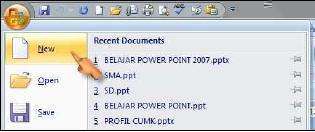













This comment has been removed by the author.
ReplyDeleteKami menjual database murah no handphone pengusaha, kartu kredit, deposito, dll se-Indonesia dengan lebih dari 1,1 juta no handphone
ReplyDeleteSilahkan kunjungi www.databasemurah.wordpress.com
Info lebih lanjut:
No.hp/what's up: 082153779938